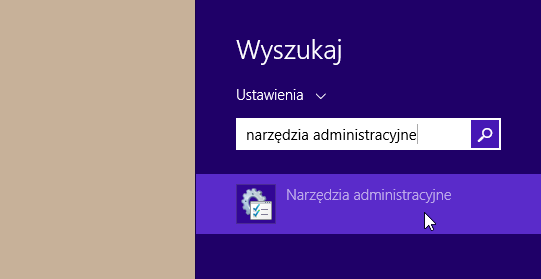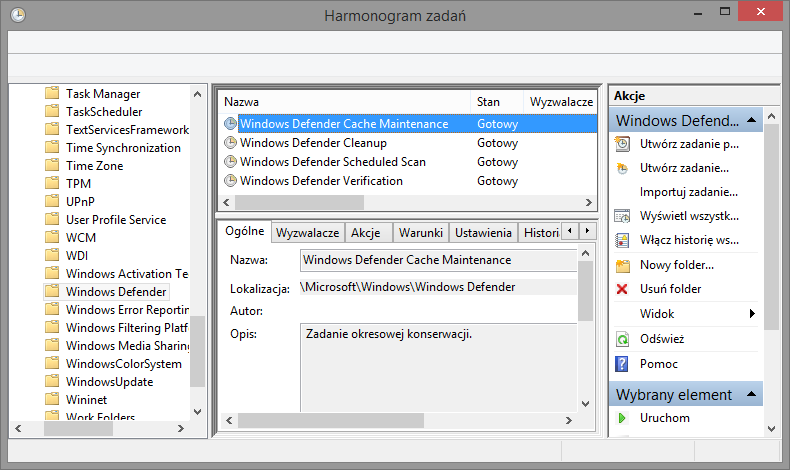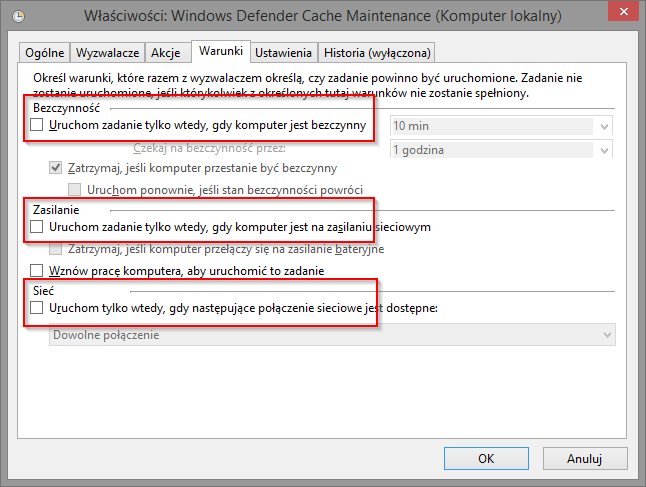Процесс AntiMalware Executable связан с защитой Windows Defender, которая защищает систему от вредоносного ПО. Однако может случиться так, что этот процесс будет часто запускать сканирование диска при каждом пробуждении компьютера и замедлении работы системы. Как отключить его?
Многие пользователи на форумах Microsoft жалуются на процесс AntiMalware Executable, который загружает процессор или диск. Причина — сканирование, которое выполняется в фоновом режиме. Мы можем подождать, пока процесс завершится, и посмотрим, повторится ли это в будущем. Однако, если процесс запускается регулярно и обременяет наш диск или процессор настолько, что трудно открыть какое-либо окно, стоит отключить фоновое сканирование. Вот как это сделать.
Повторное сканирование компьютера в фоновом режиме
Причина — ожидаемая задача Защитника Windows, которая сканирует нашу систему при определенных условиях. Все, что нам нужно сделать, это выключить задание из очереди, а затем перезагрузить компьютер.
1. Нажмите комбинацию клавиш Windows + W для извлечения поисковой системы, а затем выполните поиск «Administrative Tools».
2. Выберите «Администрирование» из списка, а затем в новом окне включите «Планировщик заданий».
3. С левой стороны вы увидите дерево каталогов. Развернув их, перейдите в папку «Планировщик заданий (локальная)»> Библиотека расписания> Microsoft> Windows> Защитник Windows ».
4. В середине окна будет отображаться список задач — должно быть четыре позиции от Защитника Windows. Дважды щелкните по первому, чтобы отобразить его настройки.
5. В новом окне настроек перейдите на вкладку «Условия». Здесь мы увидим три раздела: Idle, Power и Network. Под каждым из них находится поле «Запустить задачу только когда …» — снимите этот флажок в каждом разделе и нажмите «ОК».
6. Повторите шаг 5. для каждой задачи в списке в каталоге Защитник Windows. Таким образом, мы отключим полностью автоматическое сканирование системы с помощью Защитника Windows. В конце концов, мы перезагружаем компьютер.